لقد ارتكبت خطأ غبيا هذا الصباح. عندما كنت على وشك تنظيف جهاز الكمبيوتر الخاص بي ، قمت بإزالة بعض المجلدات عن طريق الخطأ باستخدام "Shift + Delete". الآن اختفت جميع الملفات الموجودة في المجلدات المحذوفة. نظرًا لأنها ذات قيمة كبيرة بالنسبة لي ، هل يمكن لأحدكم إخباري بكيفية استرداد الملفات المحذوفة من الكمبيوتر؟ شكرا جزيلا.
يعتقد العديد من المستخدمين أن الملفات ستختفي إلى الأبد إذا تم حذفها باستخدام "Shift + Delete" لأن جميع الملفات المحذوفة لا يمكن استردادها من سلة المحذوفات. ولكن لا تقلق ، فحتى الملفات المحذوفة لم تعد متوفرة على جهاز الكمبيوتر الخاص بك ، فهي لا تزال موجودة على محرك الأقراص الثابتة بجهاز الكمبيوتر الخاص بك. يرجى عدم حفظ أي بيانات أو ملفات جديدة على القرص الصلب هذا. تحتاج إلى الحصول على برنامج قوي لاستعادة الملفات لمساعدتك في استعادة الملفات المحذوفة من الكمبيوتر. علاوة على ذلك ، يمكنك أيضًا اللجوء إلى الأداة لاستعادة المجلدات المحذوفة في Windows.
الجزء 1. أفضل برنامج لاستعادة الملفات - استعادة البيانات
نوصي بأفضل ملف لاستعادة الملفات Recoverit Data Recovery من أجلك. فهو برنامج موثوق به وآمن لاستعادة الملفات المحذوفة ، يمكنه بسهولة استعادة الملفات المحذوفة نهائيًا من الكمبيوتر. أيضًا ، احتفظ ببياناتك وخصوصية الكمبيوتر دون فقدان أي بيانات.
فيديو تعليمي حول كيفية استرداد الملفات المحذوفة على Windows 10/8/7 بسهولة؟
الجزء 2. كيفية استرداد الملفات المحذوفة من الكمبيوتر
قم بتحميل برنامج Recoverit File Recovery وتثبيته مجانًا على جهاز الكمبيوتر الخاص بك. سيخبرك هذا الدليل بكيفية استرداد الملفات المحذوفة من كمبيوتر يعمل بنظام Windows. يجب على مستخدمي Mac تحميل Recoverit Data Recovery لنظام تشغيل Mac واتباع خطوات مماثلة. (ملاحظة: يرجى تثبيت برنامج استعادة البيانات هذا على قسم آخر من جهاز الكمبيوتر الخاص بك.)
الخطوة 1. حدد وضع استعادة البيانات
قم بتشغيل Recoverit Data Recovery. لاستعادة الملفات المحذوفة من الكمبيوتر ، انقر هنا على خيار وضع "استعادة الملفات المحذوفة" للبدء.

الخطوة 2. اختر الموقع (محرك القرص الصلب للكمبيوتر)
ما عليك سوى تحديد محرك القرص الصلب الذي تم حذف ملفاتك منه والنقر فوق "Start" لفحص الملفات المحذوفة والبحث عنها.

الخطوة 3. فحص محرك القرص الصلب بالكمبيوتر
سيبدأ Recoverit Data Recovery فحصًا سريعًا أولاً. بعد الفحص الأول ، يمكنك معاينة بعض الملفات القابلة للاستعادة.
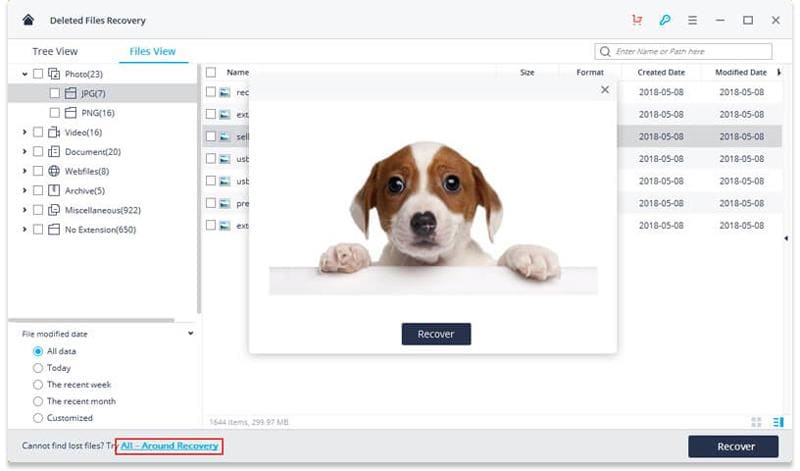
إذا لم تتمكن من العثور على بياناتك بعد الفحص ، فيمكنك الانتقال للفحص مرة أخرى باستخدام وضع "All-around Recovery" ، ويمكنه إجراء فحص عميق لمحرك الأقراص الصلبة بجهاز الكمبيوتر والبحث عن المزيد من الملفات. بينما سيستغرق الأمر وقتًا أطول للعثور على المزيد من الملفات.
الخطوة 4. معاينة واستعادة الملفات المحذوفة من الكمبيوتر
بعد انتهاء الفحص ، يمكنك التحقق من جميع الملفات المستردة ومعاينة بعض الصور التي تم استردادها. انتقل إلى تحديد ملفاتك وانقر فوق زر "Recover" لاستعادتها.

يرجى حفظ جميع البيانات المستردة في جهاز تخزين آمن لتجنب فقدان البيانات مرة أخرى. باستخدام برنامج Recoverit Data Recovery ، يمكنك بسهولة استعادة الملفات المحذوفة بخطوات بسيطة ، حتى استعادة الملفات المحذوفة من Dropbox. لا تتردد وقم بالتنزيل على النحو التالي لتجربته مجانًا الآن.
المزيد من المقالات ذات الصلة:
الإنقاذ وإصلاح الملفات
- استعادة ملفات المستندات
- إصلاح ملفات المستندات
- استعادة وإصلاح المزيد

Khalid Abdullahi
contributor Editor
Generally rated4.5(105participated)